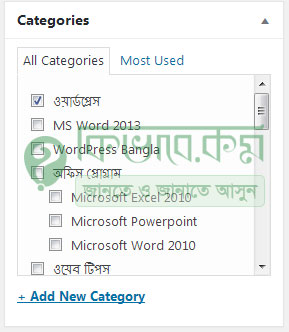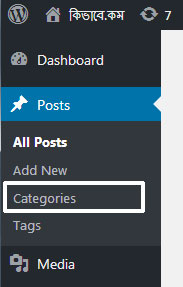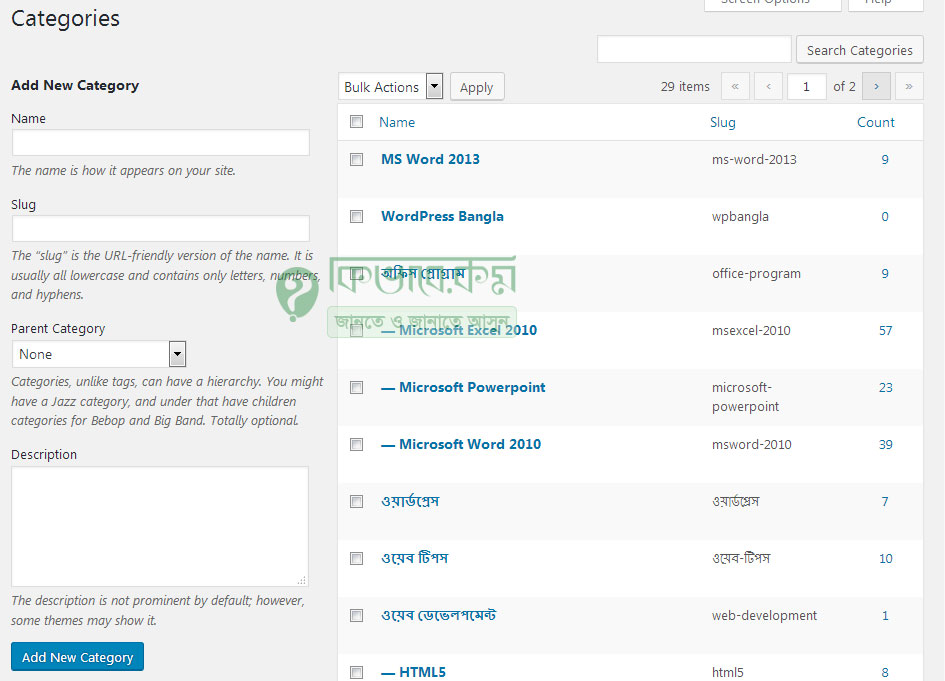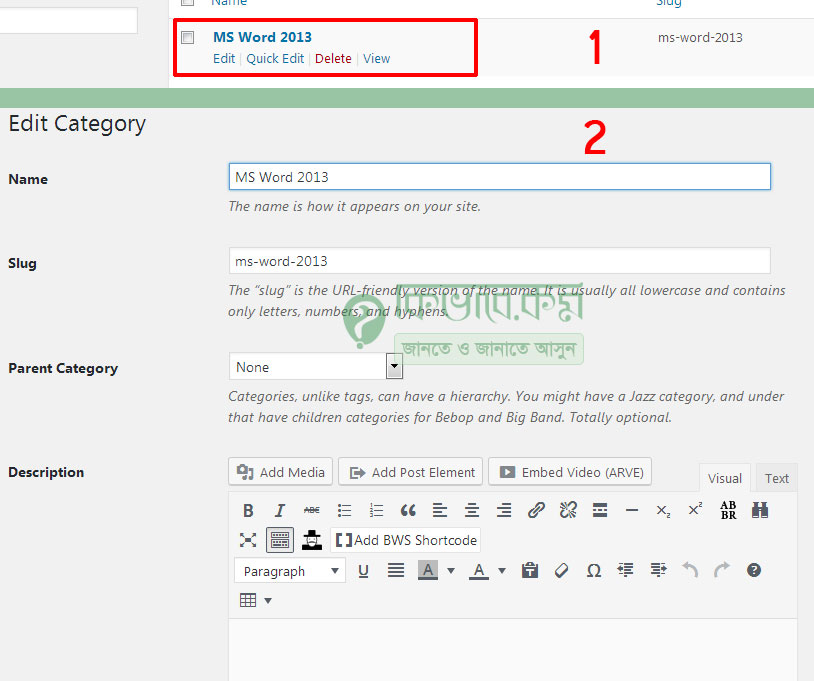WordPress Categories – ওয়ার্ডপ্রেস ক্যাটাগরি
ওয়ার্ডপ্রেস ক্যাটাগরি ওয়ার্ডপ্রেস পোস্ট এর সাথে সম্পর্কিত । পোস্ট গুলোকে বিভিন্য ভাগে বিভক্ত করবার জন্য ক্যাটাগরি ঠিক করে দেয়া হয় । ওয়ার্ডপ্রেস ক্যাটাগরি এক ধরনের টেক্সনমি ( taxonomy ). টেক্সনমি আসলে অগোছালো জিনিসকে গুছিয়ে প্রকার করার এক ব্যবস্থা । তো চলুন আজ জানি ওয়ার্ডপ্রেস ক্যাটাগরি (WordPress Categories) খুটিনাটি ।
ওয়ার্ডপ্রেস ক্যাটাগরি
ওয়ার্ডপ্রেস ক্যাটাগরি তৈরি করা যায় দুই জায়গা থেকে এবং ব্যবহার করা হয় ওয়ার্ডপ্রেস পোস্ট এ । নতুন করে কোন পোস্ট তৈরি করতে গেলে কিংবা আগের কোন পোস্ট কে এডিট করতে গেলে পোস্ট এডিটর এ প্রবেশ করতে হয়। ওয়ার্ডপ্রেস পোস্ট এডিটর এর সাধারনত ডান পাশে, কখনও কখনও নিচে থাকে Categories নামে একটি অপশন যা দেখতে অনেকটা নিচের মতো ।
এ্খানে আগে থেকে ওয়ার্ডপ্রেস ক্যাটাগরি করা থাকলে সেগুলো সো করে এবং আপনি সদ্য তৈরি করা পোস্টটি কোন ক্যাটাগরিতে নিতে চাচ্ছেন তাতে ক্লিক করুন । যেমন দেখা যাচ্ছে উপরের ছবিতে ওয়ার্ডপ্রেস সিলেক্ট করা আছে ।
যদি আপনি কোন পোস্টে ক্যাটেগরি ঠিক করে না দেন, তাহলে সেটি Uncategorized তে যোগ হয়ে যায বাই ডিফল্ট । Uncategorized আসলে ওয়ার্ডপ্রেস এর ডিফল্ট ক্যাটাগরি। ওয়ার্ডপ্রেস এর ডিফল্ট ক্যাটাগরি কি হবে সেটিও ঠিক করে দেয়া যায় । সে বিষয় নিয়ে আর এক সময় আলোচনা করা হবে ।
আর যদি এমন হয় যে আপনি যে ক্যাটাগরি টি চাচ্ছেন, সেটি এই লিস্ট এ নেই, তাহলে আপনাকে নতুন করে তৈরি করে নেয়া লাগবে । সেটিও খুব সহজেই করে নেয়া যায় যদি আপনার ইউজার এক্সেস অ্যাডমিন (Administrator) কিংবা এডিটর (Editor) হয় ।
নতুন ওয়ার্ডপ্রেস ক্যাটাগরি যোগ
তো নতুন ক্যাটেগরি যোগ করতে চাইলে পোস্ট এডিটর এর Categories নামের অংশের নিচের দিকে দেখুন লিখা আছে Add New Categroy, সেখানে একবার ক্লিক করুন। দেখবেন যে তার ঠিক নিচেই আর একটি ঘর খুলে গেছে ।
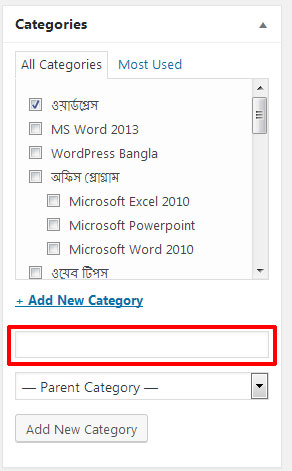
add new category in wordpress
Add New Categroy তে ক্লিক করলে উপরের লাল মার্ক করা ঘরের মতো একটি ঘর আসবে, এবার সেখানে নতুন যে ক্যাটেগরিটি চাচ্ছেন, সেটি লিখে দিন । তার ঠিক নিচের আছে Parent Category. যদি এমন হয় যে আপনার আগে থেকে একটি ক্যাটাগরি করা আছে এবং নতুন যেটি করছেন সেটি কারো আন্ডারে হবে, তাহলে এখান থেকে ঠিক করে দিতে পারেন । এবার Add New Categroy নামে সাদা যে বাটন টি আছে, সেখানে ক্লিক করলে আপনার নতুন ক্যাটাগরি এড হয়ে যাবে ।
ওয়ার্ডপ্রেস ক্যাটাগরি এডিট
যদি এমন হয় যে আপনার দেখা ক্যাটেগরি টির বানার ভুল হয়েছে এবং সেটি পরিবর্তন করতে হবে, তাহলে আপনাকে এডিট করে নিতে হবে সেটি এবং সেটি করবার জন্য বাম পাশে Deshboard এ যে বারটি আছে আছে তার Posts এর নিচে Categories এ ক্লিক করুন ।
Posts এর নিচে Categories এ ক্লিক করার পর Categories নামে নতুন একটি পেজ আসবে আপনার সামনে যেখান থেকে চাইল আপনি নতুন ক্যাটেগরি এড করতে পারবেন, পারবেন আগের ক্যাটেগরি গুলো এডিট ও করতে ।
ক্যাটাগরি এডিটর
ডান পাশে দেখা যাচ্ছে আমাদের ক্যাটাগরি গুলো । এবার যেটি এডিট করবো, ধরি MS Word 2013 নামে যে ক্যাটেগরিটি আছে সেটি এডিট করবো, তো তার উপর মাউস নিয়ে গেলে বেশ কিছু অপশন পাবো । নিচের ছরিব প্রথম অংশটি দেখুন । এবার সেখান থেকে Edit এ ক্লিক করলে পেয়ে যাবো ছবির দ্বিতীয় অংশ টি ।
Edit Category পেজে আমরা দেখতে পাচ্ছি Name, Slug, Parent category ও Description.
এখানে আপনাদের অনেকের ই কাছে Slug বিষয়টি নতুন কারন এটি আসলে শামুক কে বোঝায় । বিস্তারিত দেখে নিতে Wikipedia তে , কিন্তু ওয়ার্ডপ্রেস এ Slug আসলে অন্য কিছু বোঝায় । এটি আসলে WordPress Category বা WordPress Tag কিংবা অন্য কোন WordPress Taxonomy – র RUL কে বোঝায় । সাধারনত এটি Taxonomy Name অনুসারেই হয় এবং মাঝে একটি করে – দেয় । যেমন উপরের MS Word 2013 এর Slug হচ্ছে ms-word-2013 . চাইলে আপনি এটি এডিট ও করে নিতে পারবেন ।
তো যা যা এডিট করার, করে নিন। এর পর এই পেজের নিচের দিকে দেখবেন আছে Update বাটন । সেখানে ক্লিক করে আপডেট করে নিন ।